嵌入式驱动学习第一周——vim的使用
前言
本篇博客学习使用vim,vim作为linux下的编辑器,学linux肯定是绕不开vim的,因为不确定对方环境中是否安装了编译器,但一定会有vim。
对于基本的使用只需要会打开文件,保存文件,编辑文件即可。
嵌入式驱动学习专栏将详细记录博主学习驱动的详细过程,未来预计四个月将高强度更新本专栏,喜欢的可以关注本博主并订阅本专栏,一起讨论一起学习。现在关注就是老粉啦!
行文目录
- 前言
- 一、vim编辑器
- 二、vim的模式
- 2.1 vim四种模式的切换
- 2.2 命令模式
- 2.3 编辑模式
- 2.4 可视化模式
- 2.5 末行模式
- 三、vim的常规使用
- 3.1 打开文件
- 3.1.1 打开指定文件
- 3.1.2 打开文件并指定光标
- 3.1.2 打开文件并指定光标
- 3.2 关闭文件
- 3.2.1 保存并退出
- 3.2.2 强制退出
- 3.3 设置行号
- 3.4 保存文件
- 3.5 输入文件
- 4. 命令模式下的使用
- 4.1 移动光标
- 4.2 编辑操作
- 4.3 搜索字符
- 4.4 替换字符
- 5. 可视化模式下的使用
- 5.1 进入可视化模式方法的区别
- 5.2 添加多行注释
- 5.3 去除多行注释
- 6. 使用中出现的问题
- 7. 参考文献
一、vim编辑器
vim是vi编辑器的加强版,可以全兼容vi,最明显的区别是vim可以语法加亮。
通常情况下默认已经安装好了vi或vim,只需要通过在终端输入vim即可打开vim编辑器
使用vim打开文件时,使用tab补全文件名,如果文件不存在,则会创建一个新的文件
二、vim的模式
2.1 vim四种模式的切换
vim有四种模式:命令模式,编辑模式,可视化模式,末行模式
命令模式——可进行删除、复制、粘贴等快捷操作
编辑模式——可以编辑文件内容
可视化模式——可以做一些列选操作
末行模式——可以通过命令操作文件,如搜索、保存、退出等
不同模式之间的转化需要按esc键。
2.2 命令模式
输入vim 文件名 打开文件后,默认处于命令模式,在该模式下可以移动光标位置,通过快捷键对文件内容进行复制、粘贴、删除等操作。
2.3 编辑模式
在命令模式下输入小写字母i或a或o即可进入编辑模式,在该模式下可以对文件内容进行编辑
2.4 可视化模式
在命令模式下输入小写字母v(行)或者ctrl+v(块)即可进入可视化模式,该模式下可以做一些列选操作,通过方向键选择某些列的内容,类似于windows鼠标选中
2.5 末行模式
在命令模式下输入冒号:即可进入末行模式,可以在末行输入命令对文件进行查找、替换、保存、退出等操作。
三、vim的常规使用
3.1 打开文件
3.1.1 打开指定文件
vim 文件路径
如果文件存在,则直接打开,如果文件不存在,vim会自动创建一个新文件
编辑完成后,按两下esc退出编辑
3.1.2 打开文件并指定光标
vim +行数 文件
打开后,光标会停在指定的行,默认是在首行
3.1.2 打开文件并指定光标
vim +/关键字 文件路径
打开文件时,指定的关键字会高亮
:noh 或 :nohlsearch
退出高亮
3.2 关闭文件
3.2.1 保存并退出
在任何模式下,连续按两次esc键,即可返回到命令模式,然后按:进入末行模式,输入wq即是保存并退出。
3.2.2 强制退出
在命令模式下按:q!,强制退出但不保存文件
改错文件后,可以使用不保存强制退出
q!
3.3 设置行号
正常打开是不具有行号的,在实际使用过程中,增加行号更方便对文件修改
:set nu
取消行号用如下指令
:set nonu
3.4 保存文件
另存为文件分为两种,一种是全另存为,一种是将指定的行另存为新文件,其指令分别如下所示:
:w [文件名]
:2,5w [文件名]
3.5 输入文件
将另一个文件的内容输入到光标的下一行中需要用以下指令:
:r [文件名]
4. 命令模式下的使用
vim打开文件后,默认是命令模式,如果处于其他三种模式下,可以连续按两次esc键也可以返回命令模式。
4.1 移动光标
| 指令 | 作用 |
|---|---|
| ↑ | 向上移动一个字符 |
| ↓ | 向下移动一个字符 |
| ← | 向左移动一个字符 |
| → | 向右移动一个字符 |
| Ctrl + f | 屏幕向下移动一页 |
| Ctrl + b | 屏幕向上移动一页 |
| PgUp | 屏幕向上翻半屏 |
| PgDn | 屏幕向下翻半屏 |
| fn+home | 光标移动到行首 |
| fn+end | 光标移动到行尾 |
| gg | 移动到文件的第一行 |
| G | 移动到文件的最后一行 |
vim中的数字键表示重复次数,配合其他指令简化操作,可以快速定位
行号+G,例如
10G表示直接移动光标到第10行
10↑表示可以向下移动10行
4.2 编辑操作
| 指令 | 作用 |
|---|---|
| x | 从光标开始往后删除一个字符 |
| X | 从光标开始往前删除一个字符 |
| dd | 剪切一行,继续则删除下一行 |
| D | 剪切一行,此行空白,下行不上移 |
| n(数字)dd | 光标往下剪切n行 |
| yy | 复制当前一行 |
| n(数字)yy | 光标往下复制n行 |
| p | 粘贴到下一行 |
| P | 粘贴到上一行 |
| u | 撤回 |
| Ctrl+r | 撤回刚才u的撤回操作 |
| .(小数点) | 重复刚才的操作 |
vim中,剪切和删除都是dd
如果剪切了文件,没有使用p粘贴就是删除;如果使用了p就是剪切操作
4.3 搜索字符
| 指令 | 作用 |
|---|---|
| /字符串+ 回车 | 向下搜索指定字符串 |
| ?字符串+ 回车 | 向上搜索指定字符串 |
| n | 跳到已搜索的下一个字符串 |
| N | 跳到已搜索的上一个字符串 |
命令模式下,输入/,输入要查找或搜索的关键词,然后回车
存在多个满足条件的结果,可以上下切换结果,用n和N
取消高亮则输入:noh
4.4 替换字符
| 指令 | 作用 |
|---|---|
| : s/string1/string2/g | 将光标所在行的string1替换为string2 |
| :%s/string1/string2g | 将全文的string1替换为string2 |
| :%s/string1/string2/gc | 将文件中的string1替换为string2,但替换前需要用户确认 |
| :1,10s/string1/string2/g | 将第1行到第10行的string1替换为string2 |
s 是只替换光标所在行的第一个满足条件的结果,只替换1次
/g 表示全局
%s表示对整个文档的所有行替换
1,10s表示对指定行进行替换,此处为1到10行进行替换
5. 可视化模式下的使用
5.1 进入可视化模式方法的区别
在命令模式下,按小写的v进入可视模式,可以左右上下选单个字符;而按大写的V进入可视行模式,只能上下选行;ctrl+v进入可视列模式,对文本整块选择。
5.2 添加多行注释
按
esc退出到命令模式,按gg切换到第1行
按ctrl+v进入可视列模式
使用上下键选择要注释的行
按下大写的I进入插入模式
输入注释符号(此时只显示第一行有注释,继续就行)
完成后按两次esc完成多行注释
5.3 去除多行注释
按
esc退出到命令模式,按gg切换到第1行
按ctrl+v进入可视列模式
方向键选中要移除的注释
按d删除注释
6. 使用中出现的问题
如果意外断开vim没有保存,再打开会报错
原因是已经生成了临时文件.xxx.swap,用ls -a 找到文件,并用rm -tf删掉次临时文件即可正常打开
7. 参考文献
[1] vim 编辑器使用详解
相关文章:

嵌入式驱动学习第一周——vim的使用
前言 本篇博客学习使用vim,vim作为linux下的编辑器,学linux肯定是绕不开vim的,因为不确定对方环境中是否安装了编译器,但一定会有vim。 对于基本的使用只需要会打开文件,保存文件,编辑文件即可。 嵌入式驱动…...

loop_list单向循环列表
#include "loop_list.h" //创建单向循环链表 loop_p create_head() { loop_p L(loop_p)malloc(sizeof(loop_list)); if(LNULL) { printf("create fail\n"); return NULL; } L->len 0; L->nextL; retur…...

Python爬虫实战第二例【二】
零.前言: 本文章借鉴:Python爬虫实战(五):根据关键字爬取某度图片批量下载到本地(附上完整源码)_python爬虫下载图片-CSDN博客 大佬的文章里面有API的获取,在这里我就不赘述了。 一…...
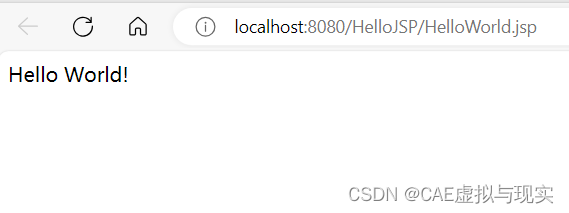
Eclipse是如何创建web project项目的?
前面几篇描述先后描述了tomcat的目录结构和访问机制,以及Eclipse的项目类型和怎么调用jar包,还有java的main函数等,这些是一些基础问题,基础高清出来才更容易搞清楚后面要说的东西,也就是需求带动学习,后面…...

Excel的中高级用法
单元格格式,根据数值的正负分配不同的颜色和↑ ↓ 根据数值正负分配颜色 2-7 [蓝色]#,##0;[红色]-#,##0 分配颜色的基础上,根据正负加↑和↓ 2↑-7↓ 其实就是在上面颜色的代码基础上加个 向上的符号↑,或向下的符号↓ [蓝色]#,##0↑;[红色…...

【ArcGIS】基本概念-空间参考与变换
ArcGIS基本概念-空间参考与变换 1 空间参考与地图投影1.1 空间参考1.2 大地坐标系(地理坐标系)1.3 投影坐标系总结 2 投影变换预处理2.1 定义投影2.2 转换自定义地理(坐标)变换2.3 转换坐标记法 3 投影变换3.1 矢量数据的投影变换…...

Qt QWidget 简约美观的加载动画 第五季 - 小方块风格
给大家分享两个小方块风格的加载动画 😊 第五季来啦 😊 效果如下: 一个三个文件,可以直接编译运行 //main.cpp #include "LoadingAnimWidget.h" #include <QApplication> #include <QGridLayout> int main(int argc, char *arg…...

针对KZG承诺和高效laconic OT的extractable witness encryption
1. 引言 2024年以太坊基金会等成员论文 Extractable Witness Encryption for KZG Commitments and Efficient Laconic OT,开源代码实现见: https://github.com/rot256/research-we-kzg(Rust) 在该论文中,提供了一种…...
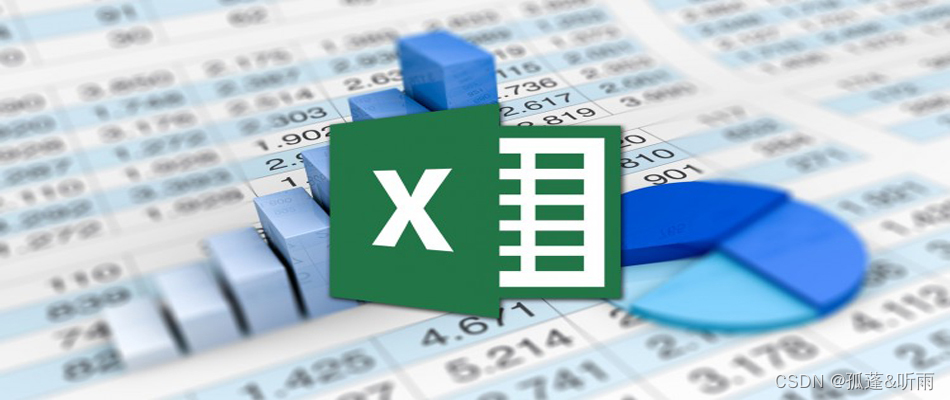
Spring Boot中实现列表数据导出为Excel文件
点击下载《Spring Boot中实现列表数据导出为Excel文件》 1. 前言 本文将详细介绍在Spring Boot框架中如何将列表数据导出为Excel文件。我们将通过Apache POI库来实现这一功能,并解释其背后的原理、提供完整的流程和步骤,以及带有详细注释的代码示例。最…...
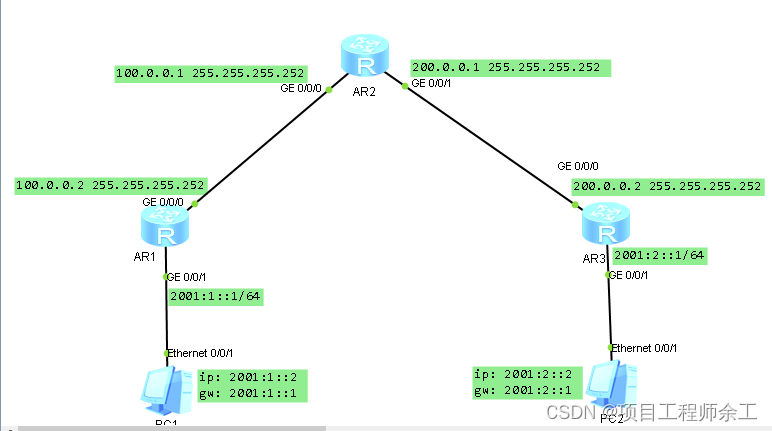
华为ipv6 over ipv4 GRE隧道配置
思路: PC1访问PC2时,会先构造源ipv6为2001:1::2,目的IPV6为2001:2::2的ipv6报文,然后查看PC1的路由表,发送到R1,r1接收后,以目的IPV6地址2001:2::2查询IPV6路由表,出接口为tun0/0/0…...
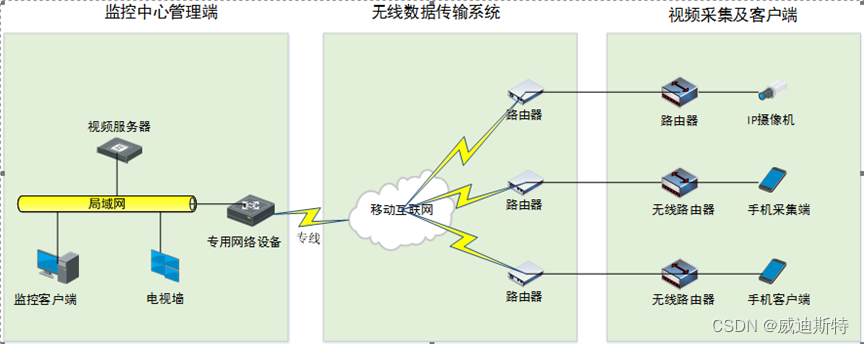
项目解决方案:海外门店视频汇聚方案(全球性的连锁店、国外连锁店视频接入和汇聚方案)
目 录 一、概述 二、建设目标及需求 2.1 建设目标 2.2 需求描述 2.3 需求分析 三、建设方案设计 3.1 系统方案拓扑图 3.2 方案描述 3.3 服务器配置推荐 四、产品功能 4.1 资源管理平台 (1)用户权限管理 (2)…...

Java中的数据类型详解
引言 在Java编程中,数据类型是非常重要的概念,它定义了数据的类型和范围,帮助程序员有效地操作数据。Java的数据类型可以分为两大类:基本数据类型和引用数据类型。本文将详细介绍Java中的各种数据类型,并附上相应的代…...
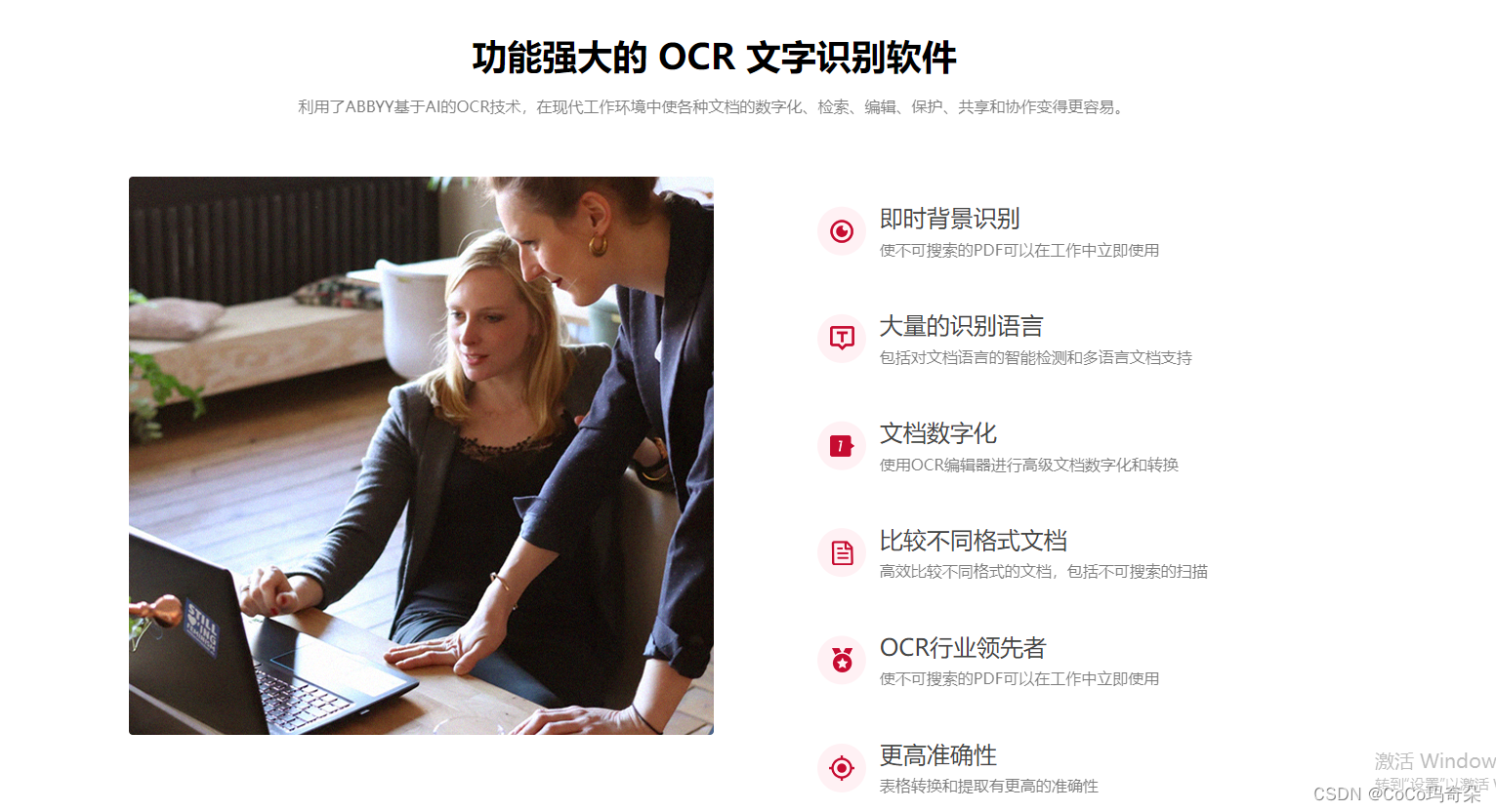
ABBYY FineReader16文档转换、PDF管理与文档比较功能介绍
ABBYY FineReader 16作为一款OCR和PDF一体化程序,其强大的功能使得文档处理变得简单高效。在众多功能中,文档转换、PDF管理和文档比较这三大功能尤为突出,成为了众多企业和个人用户的首选工具。 ABBYY Finereader 16-安装包下载如下ÿ…...

导览系统厂家|景区电子导览|手绘地图|AR导览|语音导览系统
随着元宇宙、VR、AR等新技术的快速发展,旅游服务也更加多元化、智能化。景区导览系统作为旅游服务的重要组成部分,其形式更加多元化智能化。智能导览系统作为一种新的服务方式,能够为游客提供更加便捷的旅游服务和游览体验,也逐渐…...
)
oracle 如何使用脚本实现访问控制(无需额外插件)
随着这些年勒索病毒的爆发,各个企业对数据安全的要求越来越高,常见的办法有开启数据库审计,加数据库防火墙,网络限制等等;但是细粒度审计会消耗大量系统资源,第三方数据库防火墙一般是需要收费的;这里介绍我个人常用的四个db级别trigger,用于记录部分关键信息可以应对部…...

【C语言】指针初阶
正文开始之前,我们要记住一个东西就是:地址指针 目录 一、指针的解释二、指针变量和地址1、取地址操作符2、指针变量和解引用操作1、指针变量2、拆解指针类型3、解引用操作符4、注意事项 3、指针变量的大小4、指针的解引用5、void*指针 三、指针的运算1、…...
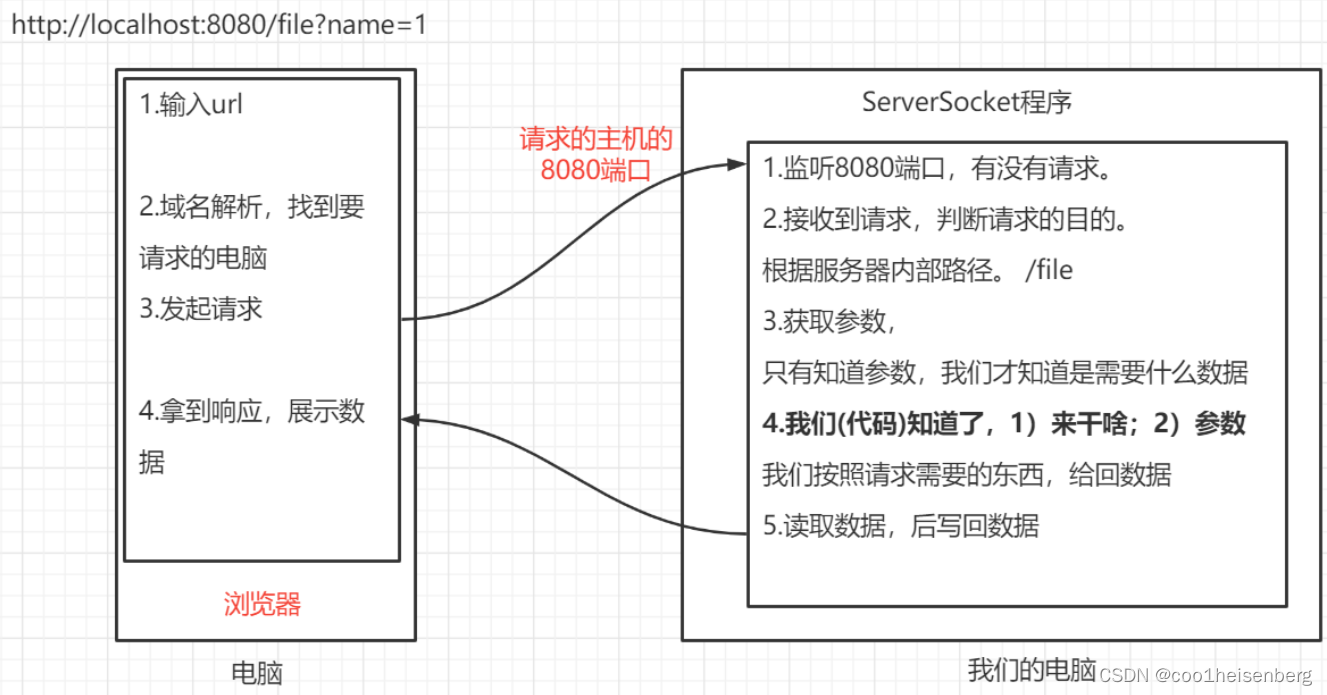
07_html
文章目录 引言前端概述分类 HTML快速入门重要的body标签注释hr标签br标签一些常见的标签标题标签div标签span标签p标签a标签img标签路径问题 ol和ul标签table标签input标签(表单元素)textarea标签(表单元素)select标签(…...

全量知识系统问题及SmartChat给出的答复 之1
Q1. 一套完整的全量知识系统应该有哪些组成部分? 一套完整的全量知识系统应该包括以下组成部分: 数据采集:收集、整理、清洗和存储各种数据,包括结构化数据、半结构化数据和非结构化数据等。 数据存储和管理:建立可靠…...
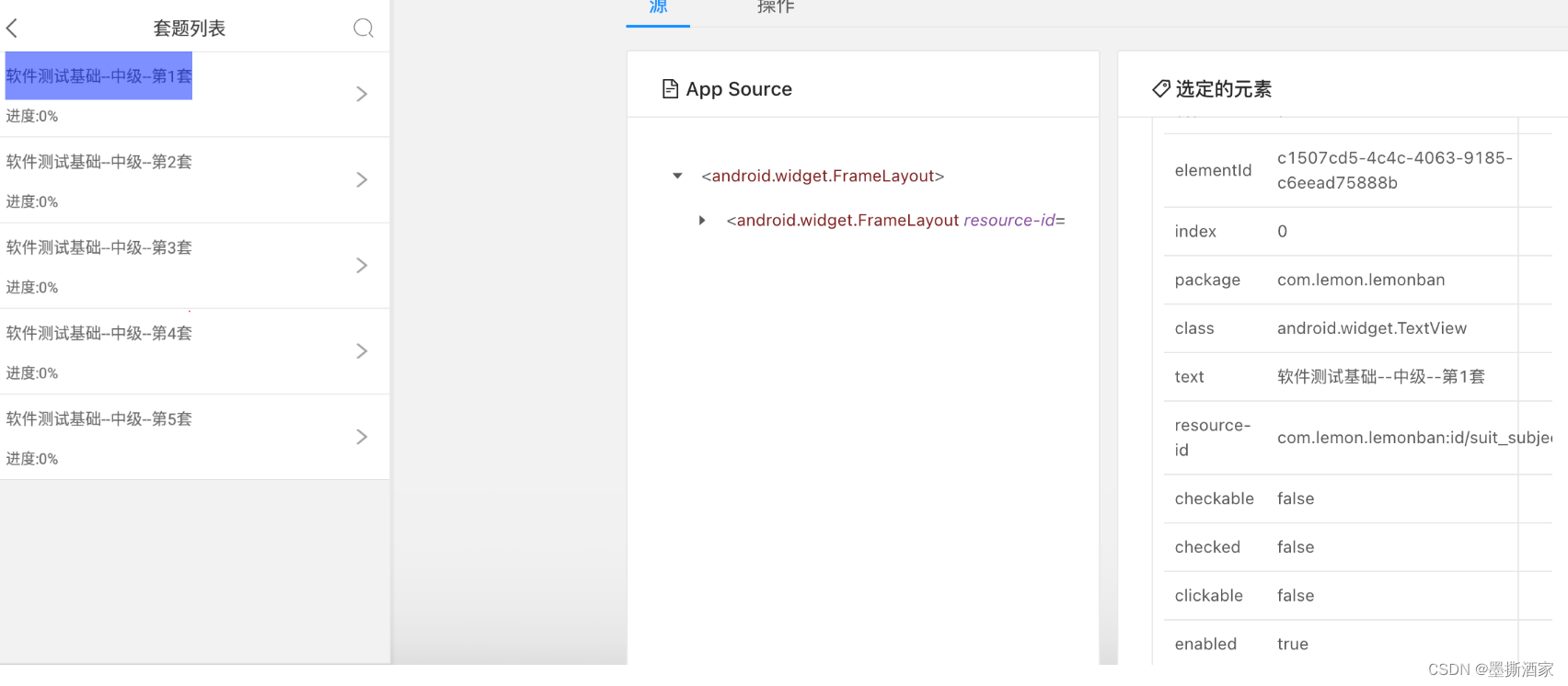
【appium】App类型、页面元素|UiAutomator与appium|App元素定位
目录 一、App前端基础知识 1、App类型划分 2、App类型对比 3、App页面元素 App页面元素分为布局和控件两种 常见布局: 常见控件:定位软件:appium和sdk自带的uiautomatorviewer都可以定位 二、App元素定位 1、id定位 2、text定位 3…...

ChatGpt大模型入门
环境配置 创建虚拟环境 建议创建一个新的虚拟环境,避免安装依赖冲突, conda下载: https://docs.conda.io/en/latest/miniconda.html conda安装: https://zhuanlan.zhihu.com/p/591091259 或者使用venv 使用参考:http…...
)
浏览器访问 AWS ECS 上部署的 Docker 容器(监听 80 端口)
✅ 一、ECS 服务配置 Dockerfile 确保监听 80 端口 EXPOSE 80 CMD ["nginx", "-g", "daemon off;"]或 EXPOSE 80 CMD ["python3", "-m", "http.server", "80"]任务定义(Task Definition&…...
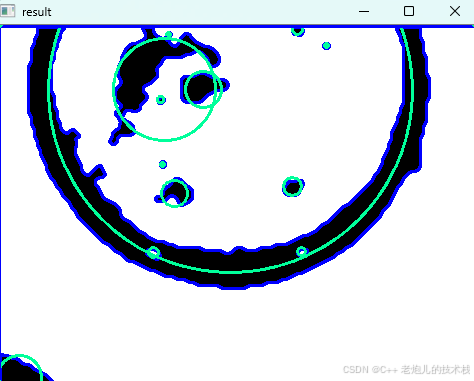
利用最小二乘法找圆心和半径
#include <iostream> #include <vector> #include <cmath> #include <Eigen/Dense> // 需安装Eigen库用于矩阵运算 // 定义点结构 struct Point { double x, y; Point(double x_, double y_) : x(x_), y(y_) {} }; // 最小二乘法求圆心和半径 …...
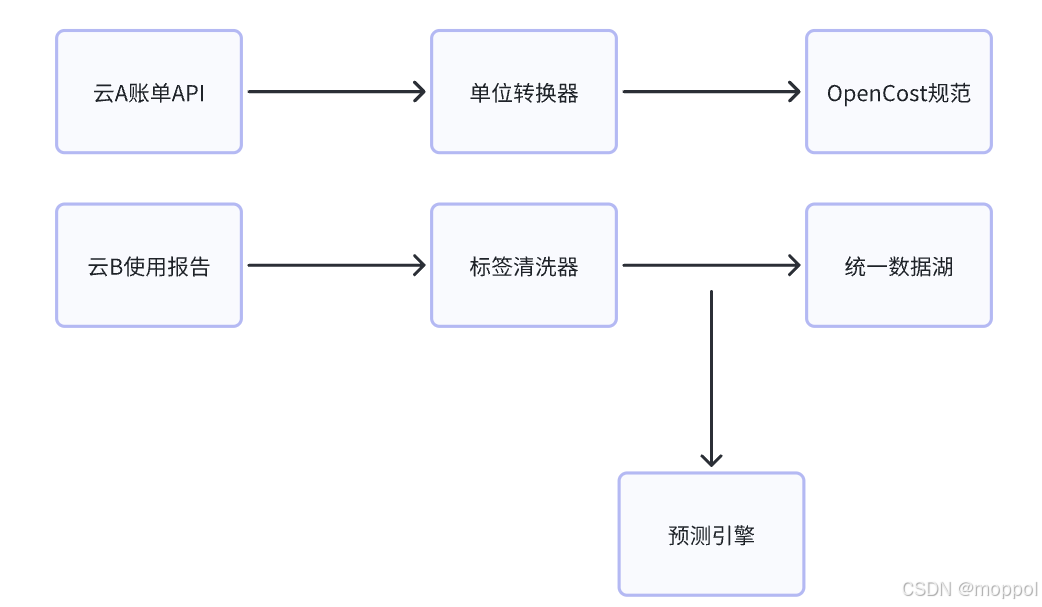
多云管理“拦路虎”:深入解析网络互联、身份同步与成本可视化的技术复杂度
一、引言:多云环境的技术复杂性本质 企业采用多云策略已从技术选型升维至生存刚需。当业务系统分散部署在多个云平台时,基础设施的技术债呈现指数级积累。网络连接、身份认证、成本管理这三大核心挑战相互嵌套:跨云网络构建数据…...

synchronized 学习
学习源: https://www.bilibili.com/video/BV1aJ411V763?spm_id_from333.788.videopod.episodes&vd_source32e1c41a9370911ab06d12fbc36c4ebc 1.应用场景 不超卖,也要考虑性能问题(场景) 2.常见面试问题: sync出…...
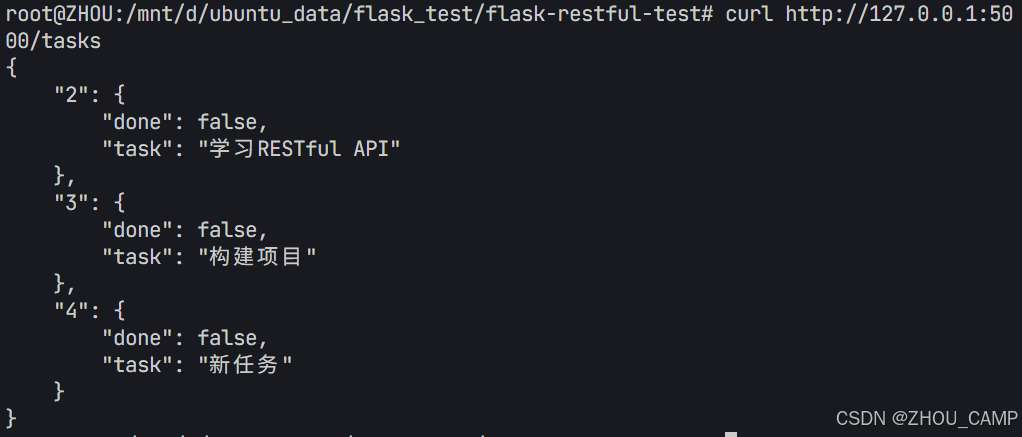
Flask RESTful 示例
目录 1. 环境准备2. 安装依赖3. 修改main.py4. 运行应用5. API使用示例获取所有任务获取单个任务创建新任务更新任务删除任务 中文乱码问题: 下面创建一个简单的Flask RESTful API示例。首先,我们需要创建环境,安装必要的依赖,然后…...

PHP和Node.js哪个更爽?
先说结论,rust完胜。 php:laravel,swoole,webman,最开始在苏宁的时候写了几年php,当时觉得php真的是世界上最好的语言,因为当初活在舒适圈里,不愿意跳出来,就好比当初活在…...
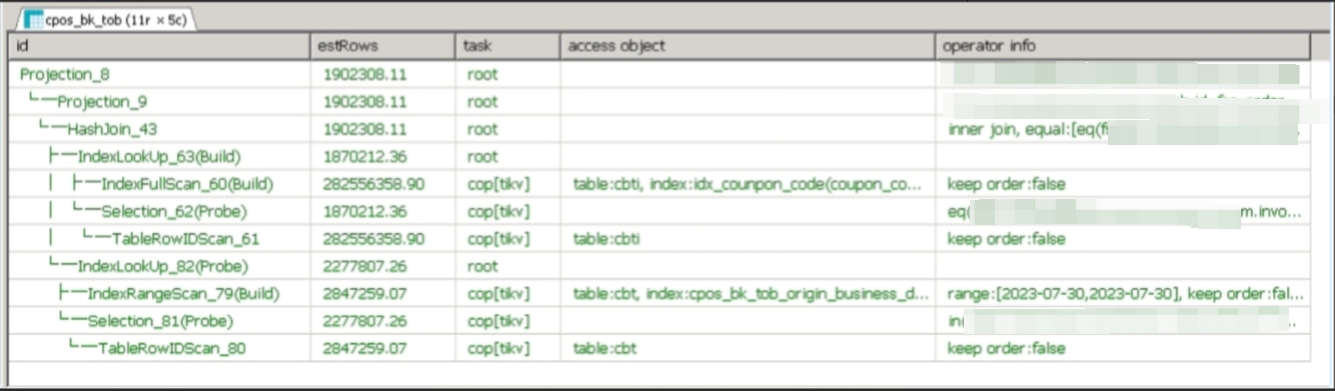
【入坑系列】TiDB 强制索引在不同库下不生效问题
文章目录 背景SQL 优化情况线上SQL运行情况分析怀疑1:执行计划绑定问题?尝试:SHOW WARNINGS 查看警告探索 TiDB 的 USE_INDEX 写法Hint 不生效问题排查解决参考背景 项目中使用 TiDB 数据库,并对 SQL 进行优化了,添加了强制索引。 UAT 环境已经生效,但 PROD 环境强制索…...

在四层代理中还原真实客户端ngx_stream_realip_module
一、模块原理与价值 PROXY Protocol 回溯 第三方负载均衡(如 HAProxy、AWS NLB、阿里 SLB)发起上游连接时,将真实客户端 IP/Port 写入 PROXY Protocol v1/v2 头。Stream 层接收到头部后,ngx_stream_realip_module 从中提取原始信息…...

江苏艾立泰跨国资源接力:废料变黄金的绿色供应链革命
在华东塑料包装行业面临限塑令深度调整的背景下,江苏艾立泰以一场跨国资源接力的创新实践,重新定义了绿色供应链的边界。 跨国回收网络:废料变黄金的全球棋局 艾立泰在欧洲、东南亚建立再生塑料回收点,将海外废弃包装箱通过标准…...
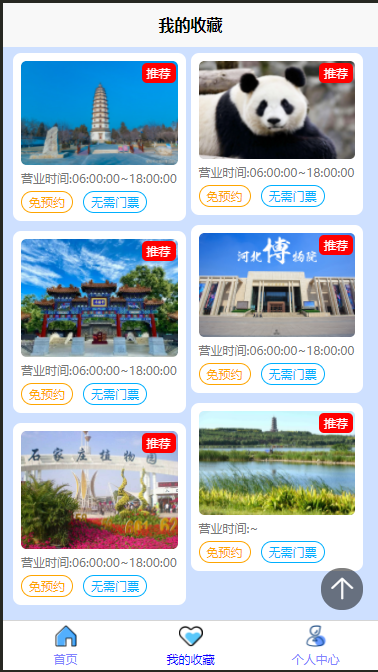
2025 后端自学UNIAPP【项目实战:旅游项目】6、我的收藏页面
代码框架视图 1、先添加一个获取收藏景点的列表请求 【在文件my_api.js文件中添加】 // 引入公共的请求封装 import http from ./my_http.js// 登录接口(适配服务端返回 Token) export const login async (code, avatar) > {const res await http…...
